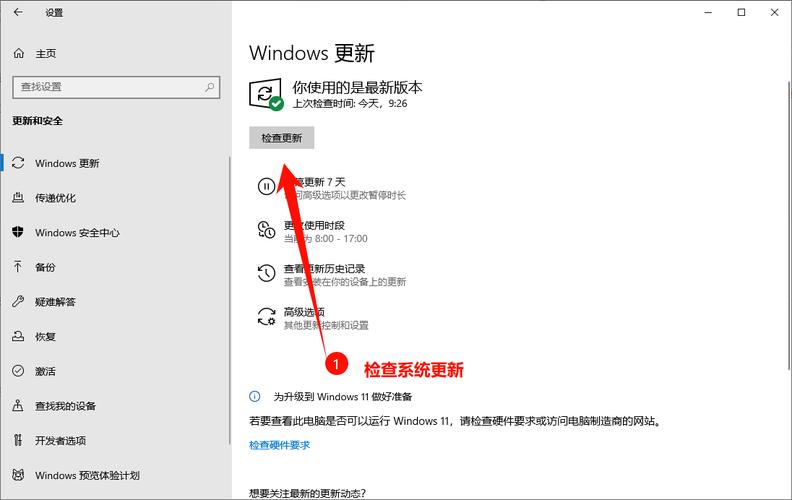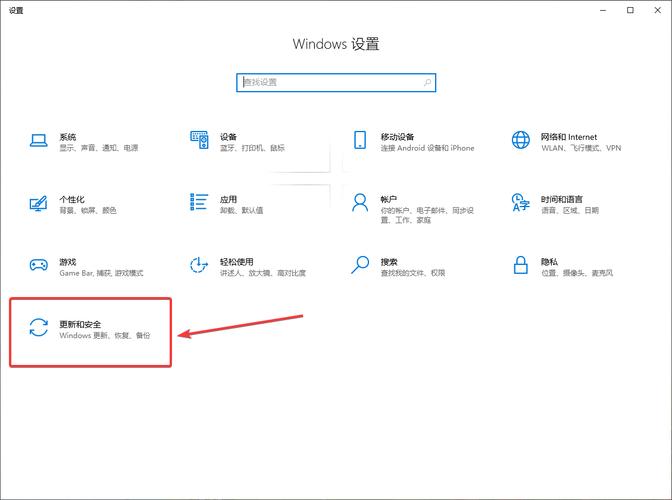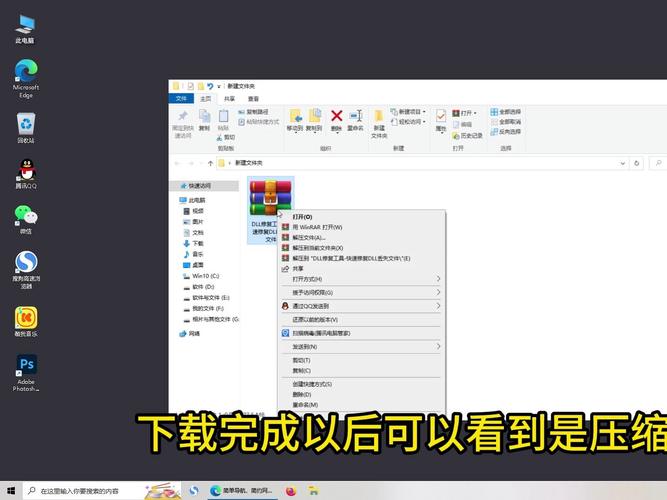Win10电脑系统文件修复全攻略
Win10电脑系统文件修复全攻略:当系统文件损坏或丢失时,可采取多种方法修复。使用系统自带的文件检查工具扫描并修复受损文件。利用第三方软件如“恢复大师”等,快速定位并恢复丢失文件。通过系统还原功能回滚至之前正常状态,或使用U盘启动盘进行系统修复。若问题严重,可考虑重装系统。及时修复系统文件可确保电脑稳定运行。
在Windows 10(Win10)系统中,系统文件损坏或丢失是一个常见的问题,它可能导致系统不稳定、程序运行异常甚至系统崩溃,为了帮助用户解决这一问题,本文将详细介绍Win10电脑如何修复系统文件的方法。
系统文件修复的重要性
在计算机使用过程中,由于各种原因(如病毒攻击、误操作、系统更新错误等),系统文件可能会发生损坏或丢失,这些文件是Windows操作系统正常运行的基础,一旦出现问题,就会影响到系统的稳定性和功能,及时修复系统文件对于维护电脑的正常运行至关重要。
修复系统文件的方法
1、使用系统自带的修复工具
Win10系统自带了一些修复工具,可以帮助用户解决一些常见的系统问题,其中最常用的是“系统文件检查器”(System File Checker,简称SFC),用户可以在命令提示符(以管理员身份运行)中输入“sfc /scannow”命令来运行SFC扫描,该命令会检查系统文件的完整性并尝试修复损坏的文件。
2、使用Windows更新修复
Win10系统的更新不仅包括新功能和改进,还可能包含对系统文件的修复,保持系统的最新状态是避免和修复系统文件损坏的重要手段,用户可以通过设置中的“更新与安全”选项来检查和安装系统更新。
3、使用第三方软件修复
除了系统自带的修复工具外,还有一些第三方软件可以帮助用户修复Win10系统的文件,这些软件通常具有更强大的扫描和修复功能,能够更深入地检查和修复系统文件,在使用第三方软件时,用户需要注意选择可信赖的软件,并遵循软件的操作指南。
4、重置或重装系统
如果以上方法都无法修复系统文件,用户可以考虑重置或重装Win10系统,这将会还原系统的初始状态并重新安装所有必要的系统文件,需要注意的是,在执行此操作之前,用户应该备份重要的个人文件和数据,以防止数据丢失。
具体操作步骤
1、使用SFC扫描修复(以管理员身份运行)
(1)打开命令提示符:在开始菜单中搜索“命令提示符”,右键点击搜索结果中的“命令提示符”,选择“以管理员身份运行”。
(2)输入SFC扫描命令:在命令提示符中输入“sfc /scannow”,然后按回车键运行命令,SFC将会开始扫描系统文件并尝试修复损坏的文件。
(3)等待扫描完成:根据系统的不同,扫描可能需要一些时间,请耐心等待直到扫描完成。
(4)查看扫描结果:如果SFC找到了并修复了问题,它将会显示相应的消息,如果没有问题或无法修复所有问题,它也会提供一些建议和进一步的解决方案。
2、更新Windows系统(通过设置)
(1)打开设置:在开始菜单中点击“设置”图标或使用快捷键Win+I打开设置。
(2)进入更新与安全:在设置中点击“更新与安全”。
(3)检查更新:在更新与安全界面中点击“检查更新”按钮,Windows将会自动检查并下载可用的更新。
(4)安装更新:下载完成后,点击“安装”按钮来安装新的更新,安装完成后,重新启动电脑以完成更新的应用。
注意事项
在执行任何修复操作之前,用户应该先备份重要的个人文件和数据,以防止数据丢失,在执行第三方软件或重置/重装系统的操作时,用户应该谨慎选择并遵循软件的指南和操作步骤,如果不确定如何进行操作或遇到问题无法解决时,建议寻求专业人士的帮助或联系技术支持部门进行咨询和求助。
本文介绍了Win10电脑如何修复系统文件的方法和步骤,通过使用系统自带的SFC工具、Windows更新、第三方软件或重置/重装系统等方式,用户可以有效地解决因系统文件损坏或丢失而导致的各种问题,在执行任何操作之前,用户应该先备份重要的数据和文件并谨慎选择操作方法,如果遇到问题无法解决时,建议寻求专业人士的帮助或联系技术支持部门进行咨询和求助。